Dupliceer jezelf is een gratis en open-source beveiligde back-upclient waarmee u de gecodeerde back-up van de lokale bestanden van uw systeem kunt opslaan op cloudopslagservices. Het draait op uw systeem op de achtergrond en versleutelt de gegevens voordat deze naar de cloudserver of op uw lokale schijf worden geüpload. U kunt al uw back-upbewerkingen uitvoeren via de webinterface, die wordt geopend zodra u de client op uw systeem installeert.
Via de richtlijnen van dit artikel kunt u installeren en instellen Dupliceer jezelf op uw Raspberry Pi-systeem en begin met het maken van een back-up van uw Raspberry Pi-gegevens.
Back-up Raspberry Pi-gegevens met Duplicati
Om te installeren en in te stellen Dupliceer jezelf voor de gegevensback-up van de Raspberry Pi volgt u de onderstaande stappen:
Stap 1: Installeer Perquisites op Raspberry Pi
De Dupliceer jezelf vereist een open-source Microsoft .Net Framework-implementatie (Mono) . Echter, voor het installeren Mono , moet u enkele voordelen installeren met behulp van de volgende opdracht:
$ sudo geschikt installeren apt-transport-https dirmngr gnupg ca-certificaten -J
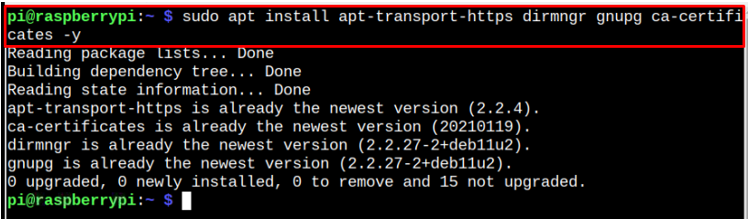
Stap 2: voeg GPG-sleutel toe voor mono-installatie
U moet ook GPG-sleutel toevoegen via de volgende opdracht om het Mono repository zodat u de nieuwste versie van kunt installeren Mono .
$ sudo apt-key bw --sleutelserver hpp: // sleutelserver.ubuntu.com: 80 --recv-sleutels 3FA7E0328081BFF6A14DA29AA6A19B38D3D831EF
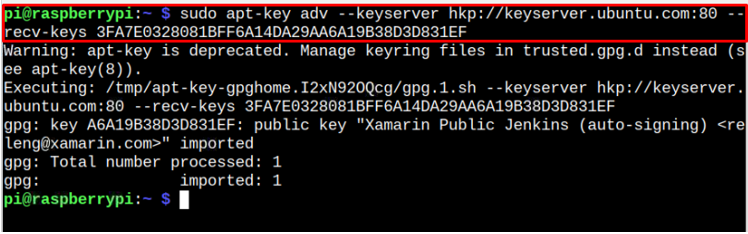
Stap 3: Mono Repository toevoegen
Nu toevoegen Mono repository naar de officiële Raspberry Pi-bronlijst via de volgende opdracht:
$ echo 'deb https://download.mono-project.com/repo/debian stable-raspbianbuster main' | sudo tee / enz / geschikt / bronnen.lijst.d / mono-officiële-stabiele.lijst

Stap 4: Repository bijwerken
Zodra de repository is toegevoegd, voert u de update-opdracht uit om ervoor te zorgen dat deze met succes aan de lijst met Raspberry Pi-bronnen is toegevoegd.
$ sudo apt-update
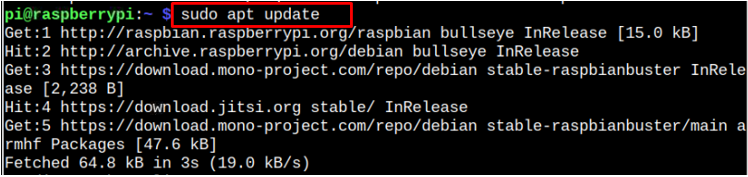
Stap 5: Installeer Mono op Raspberry Pi
U kunt nu de stal installeren Mono versie op Raspberry Pi via de volgende opdracht:
$ sudo geschikt installeren mono-ontwikkeling -J
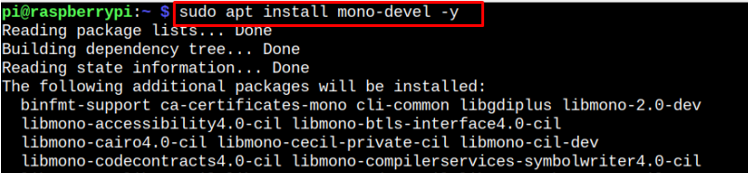
Stap 6: Download het Duplicati-pakket voor Raspberry Pi
Na installatie Mono , kunt u de nieuwste versie van downloaden Dupliceer jezelf deb-pakket via de volgende opdracht:
$ wkrijg https: // updates.duplicati.com / bèta / duplicaten_2.0.6.3- 1 _all.deb
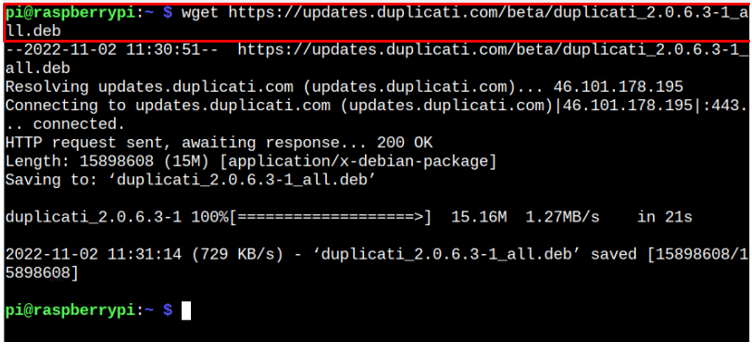
U kunt controleren op het laatste Dupliceer jezelf updates van hier .
Stap 7: Duplicaten installeren
Om de te installeren Dupliceer jezelf gebruik vanuit het deb-bestand de onderstaande opdracht:
$ sudo geschikt installeren . / duplicaten_2.0.6.3- 1 _all.deb
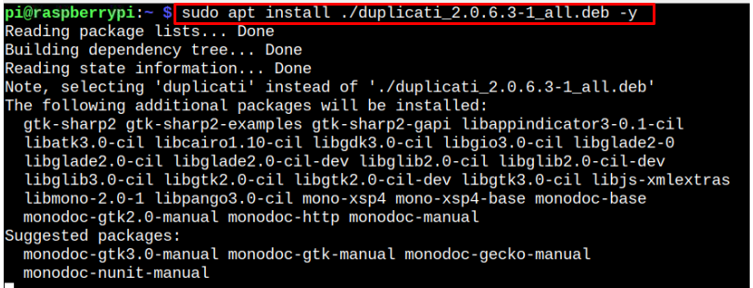
Stap 8: Voer Duplicati uit op Raspberry Pi
Je kan lopen Dupliceer jezelf op Raspberry Pi vanaf de terminal met behulp van de 'duplicaten' opdracht of via het toepassingsmenu in de 'Systeem gereedschap' keuze.
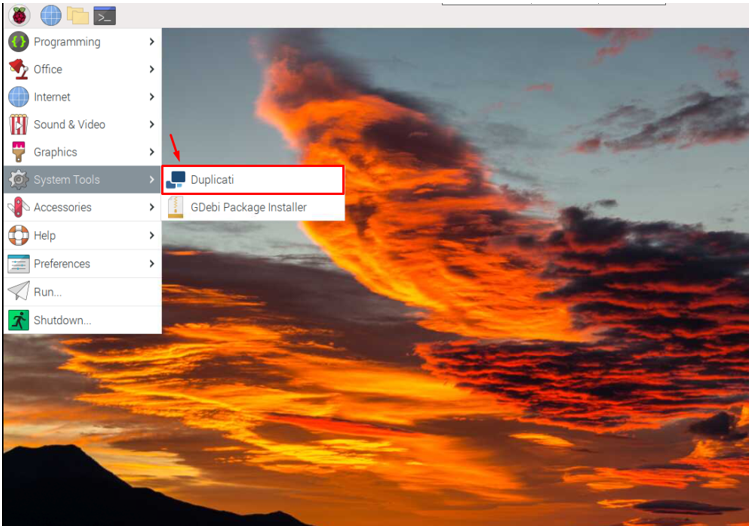
Als u dit uitvoert, wordt het Dupliceer jezelf interface in uw systeembrowser. Als uw machine één gebruikersaccount heeft, kiest u de gemarkeerde optie om naar het hoofddashboard te gaan.
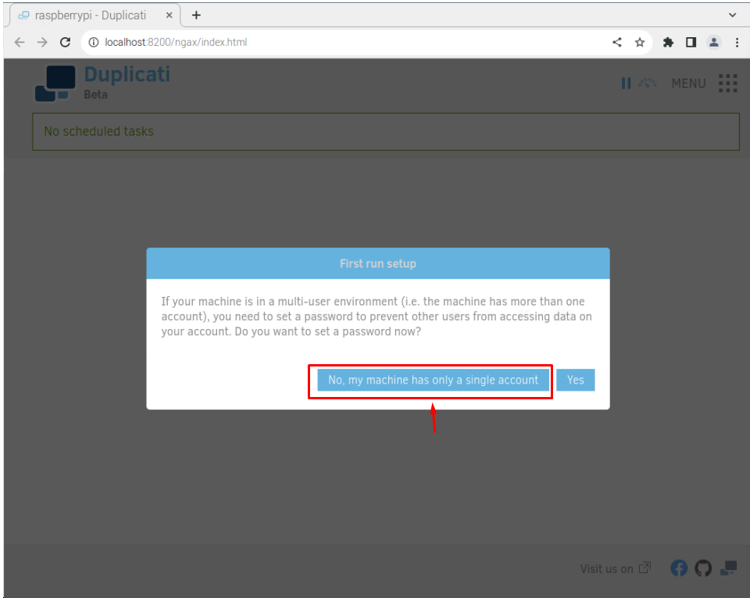
Open nu de Dupliceer jezelf menu.
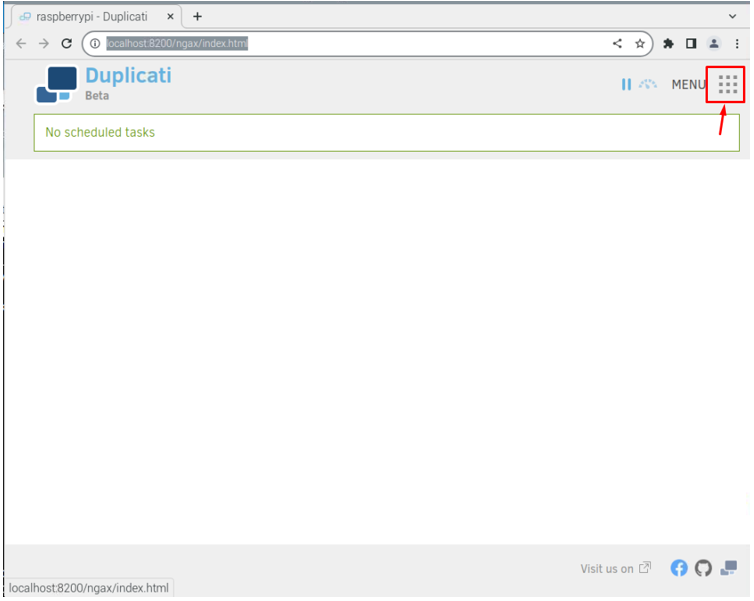
Klik op de 'Back-up toevoegen' keuze.
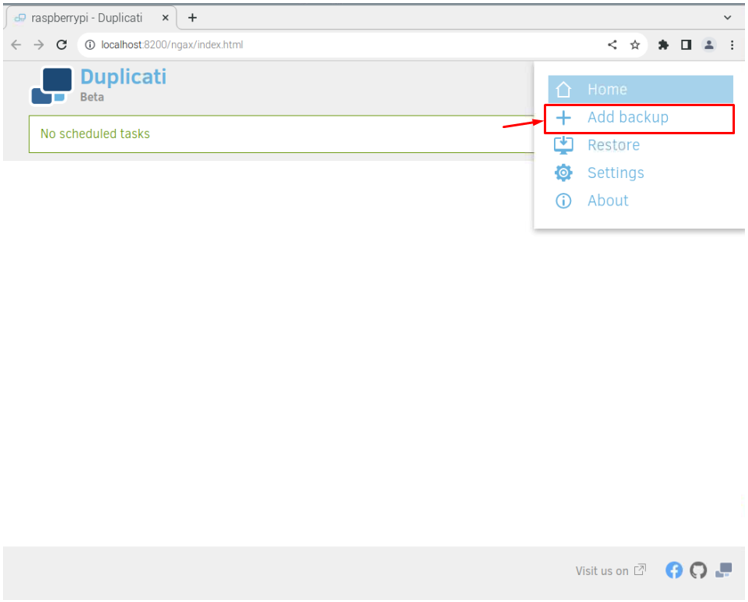
Kies de 'Configureer een nieuwe back-up' optie en ga verder.
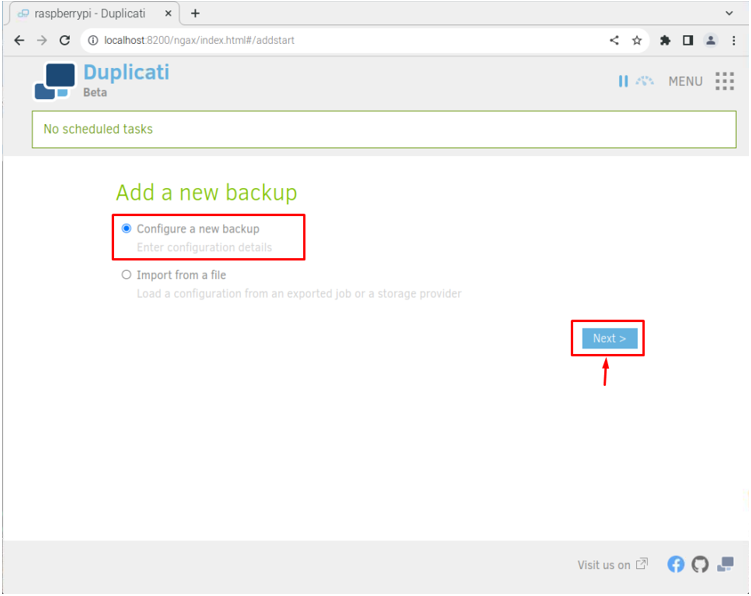
Geef uw back-upbestand een naam en voer een wachtwoordzin in om de back-up te beveiligen.
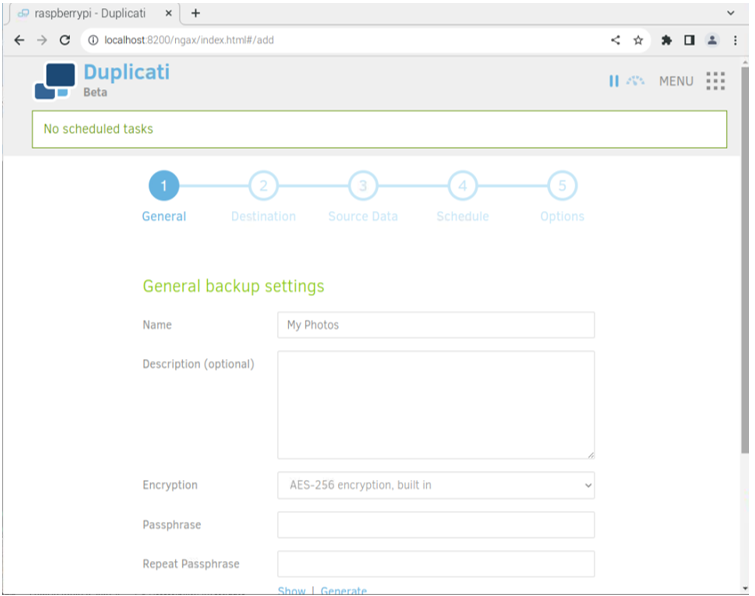
Ga na het invullen van de gewenste optie door naar de volgende stap.
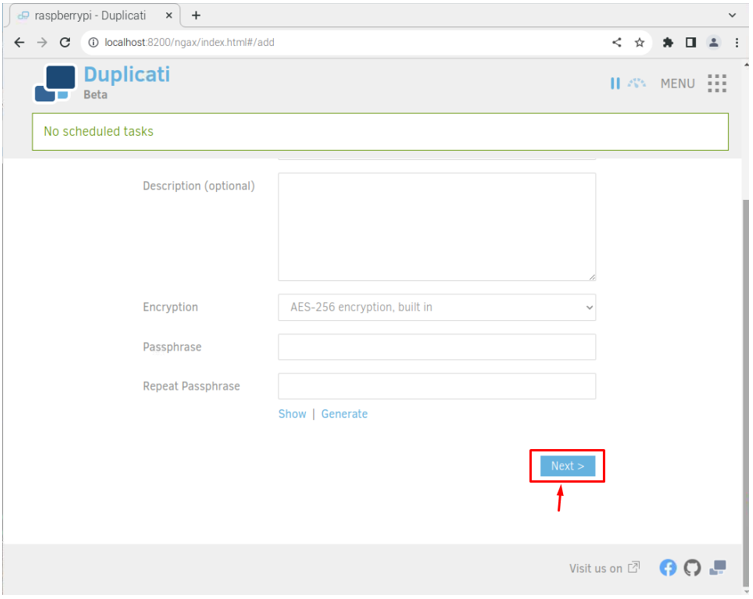
Kies uw opslagtype, of u nu voor een lokale schijf gaat of voor cloudopslagservices zoals Dropbox, Google Drive, mega.nz, enz.
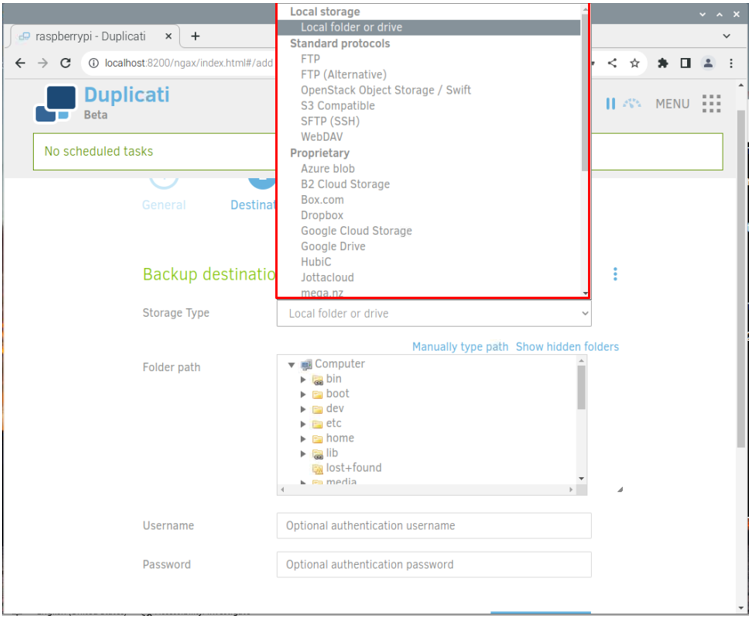
Als u cloudservices wilt kiezen, moet u eerst een cloudserver maken, omdat u ook de serverlink moet toevoegen waar de back-upbestanden moeten worden opgeslagen.
In mijn geval ga ik met een lokaal opslagapparaat omdat elke opslagmethode verschillende methoden heeft.
Om handmatig de locatie van de back-upbestanden toe te voegen, kunt u de 'Paden handmatig typen' keuze.
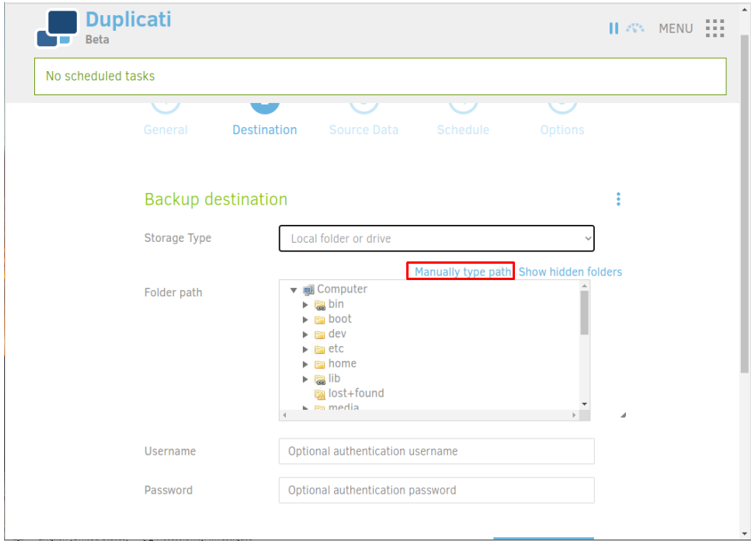
Kies een map voor het opslaan van de Raspberry Pi-back-upbestanden.
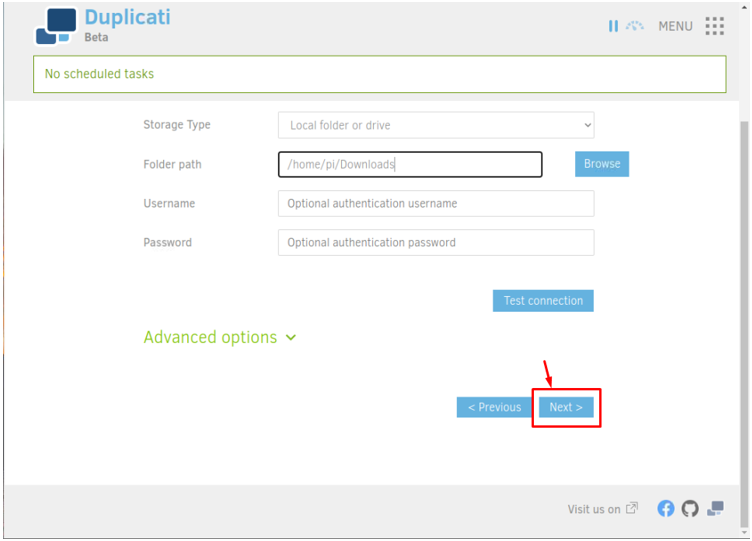
Selecteer de Raspberry Pi-gegevens waarvan u een back-up wilt maken.
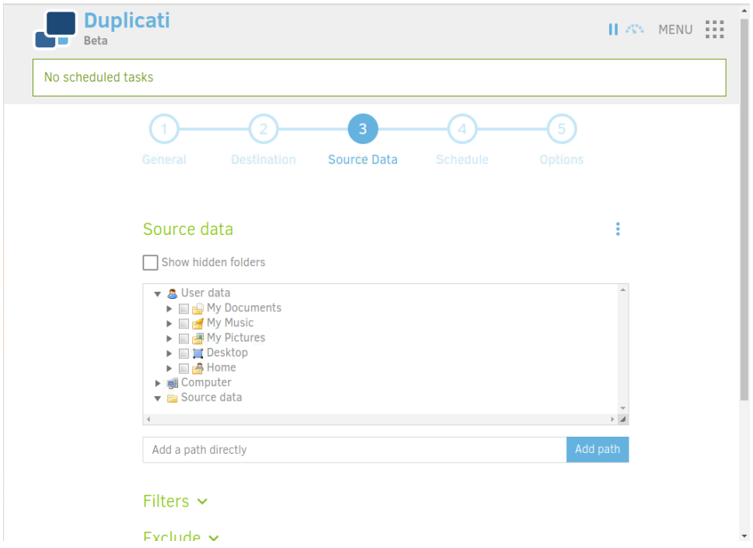
Ga naar de volgende stap als u dagelijkse gegevensback-ups op uw Raspberry Pi-systeem wilt maken.
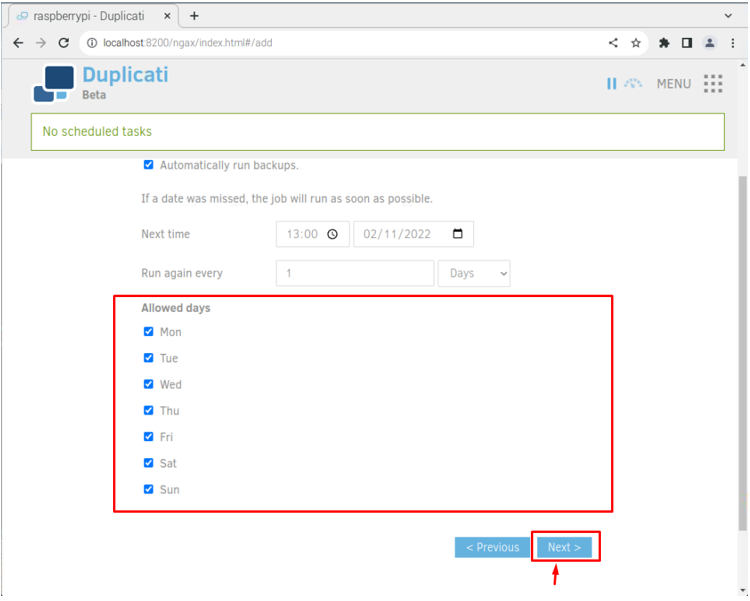
U kunt de grootte voor volumes instellen, omdat hierdoor de gegevens in meerdere delen worden opgesplitst als de grootte de limiet overschrijdt.
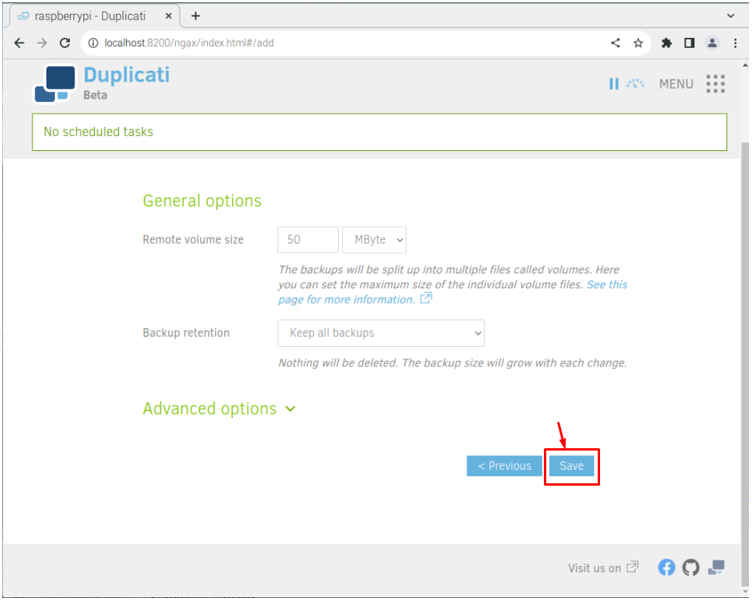
Zodra dit is gebeurd, klikt u op de 'Ren nu' optie om te beginnen met het maken van een back-up van uw Raspberry Pi-gegevens.
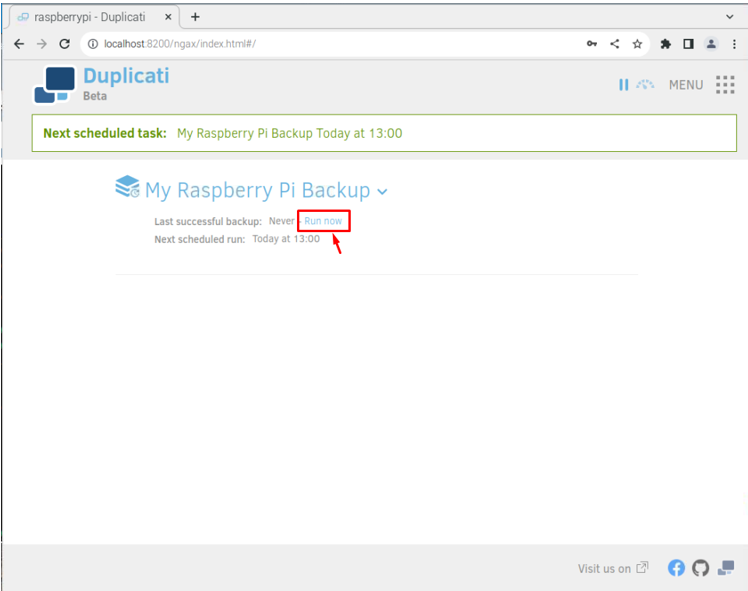
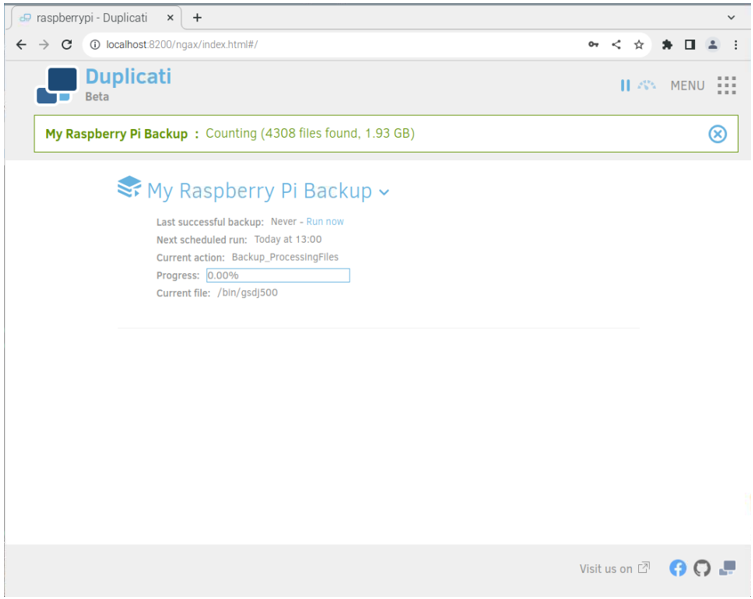
Herstel back-upbestanden
Om de back-upbestanden te herstellen, klikt u op het pijlpictogram zoals hieronder weergegeven:
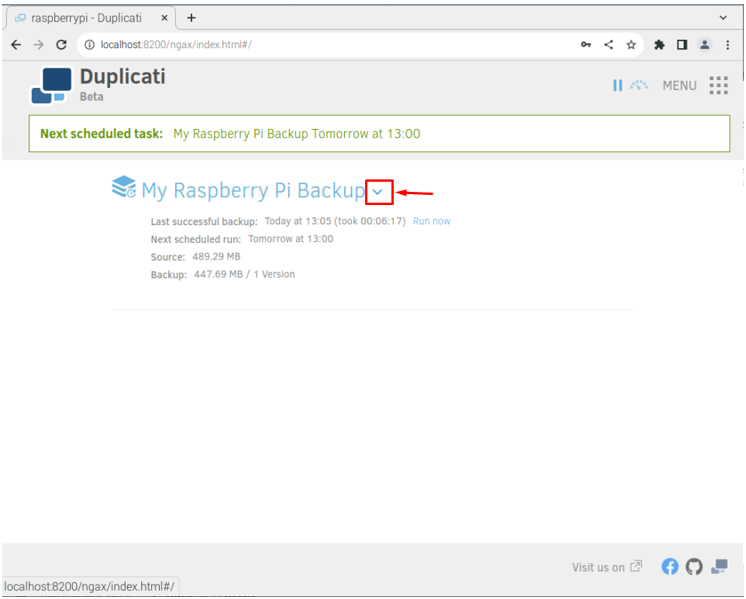
Kies dan voor de Herstelt bestanden keuze.
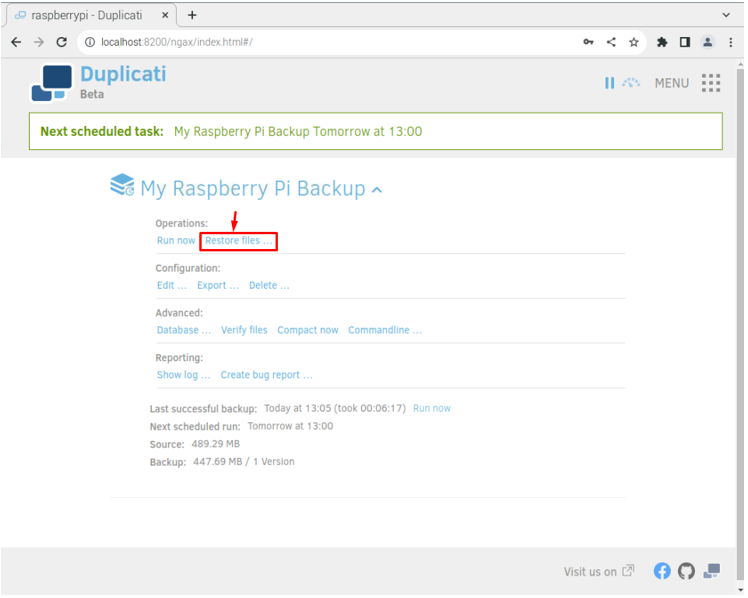
Selecteer de bestanden die u wilt opslaan.
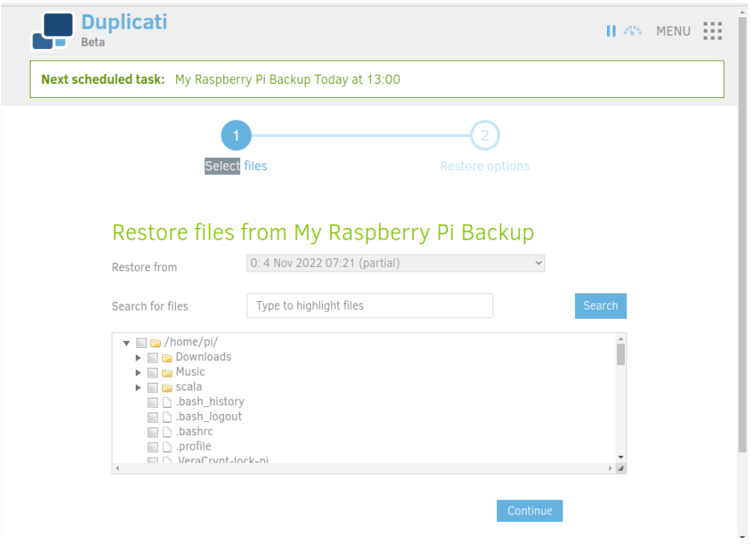
Kies het bestemmingspad om de back-upbestanden te herstellen.
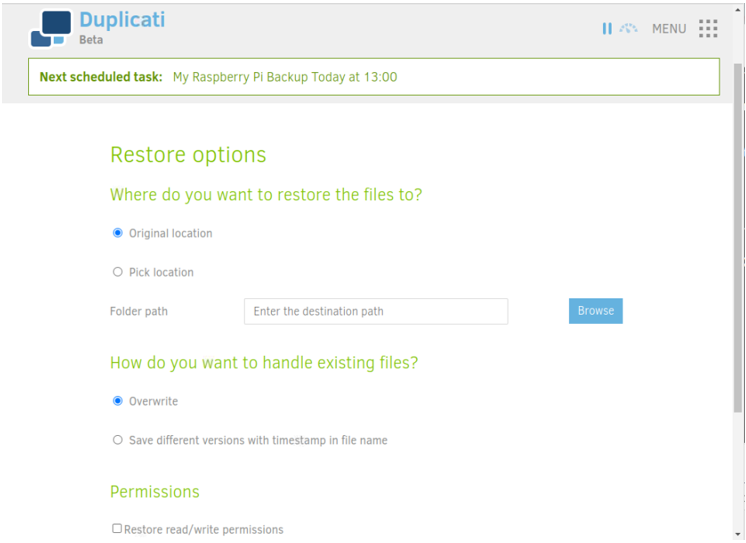
Selecteer vervolgens de 'Herstellen' knop om de bestanden te herstellen.
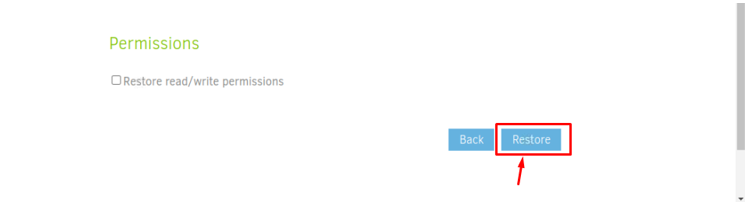
Op dit moment heb je met succes een back-upsysteem voor Raspberry Pi gemaakt en kun je elke gewenste back-upmethode kiezen. U moet echter voorzichtig zijn bij het uitvoeren van de back-upstappen, aangezien deze verschillen.
Conclusie
Dupliceer jezelf is een back-upclient waarmee u uw Raspberry Pi-back-up kunt maken en deze op elk lokaal station of elke gewenste serverlocatie kunt opslaan. U kunt deze back-upclient eenvoudig instellen door Mono op een Raspberry Pi-systeem te installeren en de nieuwste versie te installeren Dupliceer jezelf deb-pakket van een website. Na de installatie kunt u starten Dupliceer jezelf vanuit het terminal- of applicatiemenu om de server te starten waar u de back-upmethode wilt kiezen om te beginnen met het maken van back-ups van Raspberry Pi-gegevens.